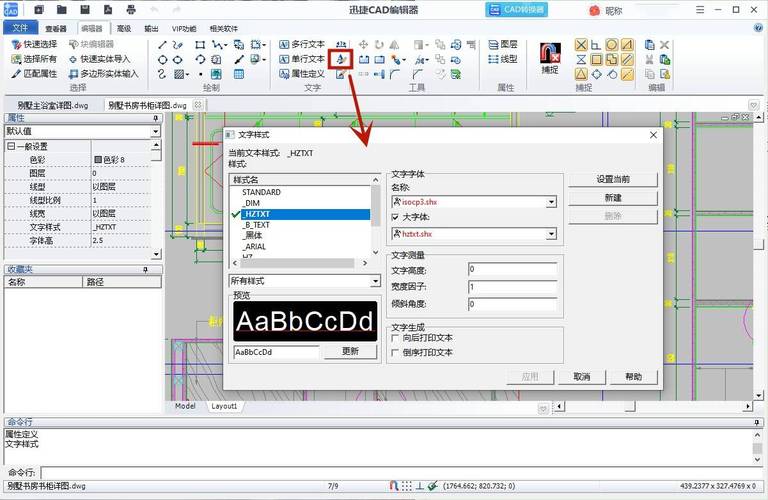本文概述
在CAD2022中创建个性化图形样板文件(DWT)可以大大提高工作效率,使你的设计过程更加流畅。本说明将详细介绍如何通过自定义设置、模板保存和导入等步骤,轻松创建符合你工作需求的CAD图形样板文件。

图形设置
首先,打开CAD2022软件,进入一个新的图形界面。在这里你可以开始设置图形的各种基本参数。点击“格式”菜单,选择“单位”,设定图形使用的度量单位(如毫米或英寸)。然后,根据需要设定角度单位及其显示精度。同样,在“格式”菜单下,可以找到“文字样式”、“标注样式”、“表格样式”等选项,逐一进行设置,以确定合适的字体、大小和样式。
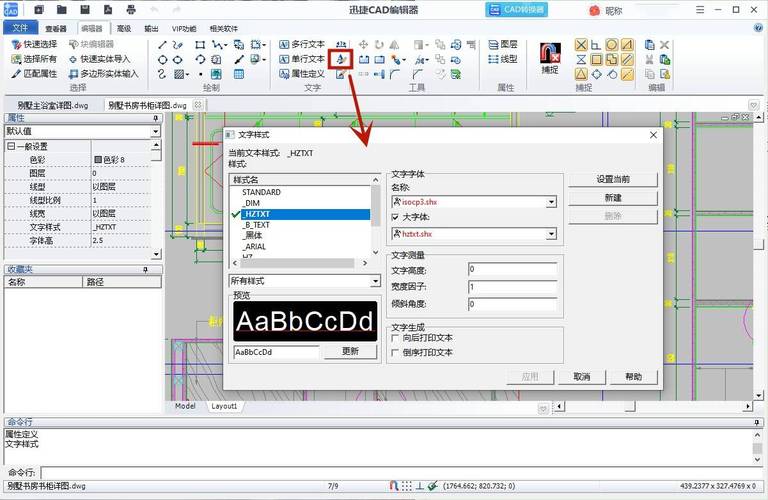
层设置
接下来,设置图层是创建样板文件的重要步骤之一。在“图层特性管理器”中,你可以新建多个图层,并指定每个图层的颜色、线型和线宽等属性。例如,为不同类型的内容(如墙体、家具、电气)分别创建图层,这有助于保持图形整洁有序,同时也便于后续的修改与管理。
绘图限界
在开始绘制实际图形之前,建议先设置绘图限界(Limits),即图形的边界范围。在命令行中输入LIMITS并按回车键,然后按照提示输入图形的左下角和右上角坐标。这有助于确保所有内容都位于可视区域内,并防止超出预期范围。
布局和打印
如果你的工作涉及打印输出,建议在样板文件中预先设置好布局(Layout)和打印样式。在布局选项卡中,可以插入标题栏和打印图框,同时为不同的打印设备和纸张尺寸创建打印配置。通过这样的设置,你可以保证每次打印都能获得一致且高质量的输出效果。
块和动态块
为了进一步提高效率,可以在样板文件中包含一些常用的块和动态块。例如,门窗、家具、电气符号等。这些块可以事先绘制并保存到样板文件中,方便后续项目直接调用。动态块具备一定的灵活性,例如可以根据需要调整尺寸或位置,大大减少重复绘制的工作量。
存储样板文件
当所有设置完成后,需要将当前图形另存为样板文件。在“文件”菜单中选择“另存为”,然后在文件类型选择框中选择“CAD 图形样板文件 (*.dwt)”。为样板文件命名并保存到指定位置。此时,一个带有所有自定义设置的样板文件已经创建完毕。
应用样板文件
以后,每次新建图形时,都可以使用这个样板文件。启动CAD2022,新建图形时选择刚才保存的样板文件,这样新的图形就会自动带有所有预设的层、样式和配置,大大节省时间,提高效率。创建个性化的CAD2022图形样板文件不仅能够提升工作效率,还能确保设计的一致性和专业性。通过以上步骤,你可以根据自己的需求定制一个全面而实用的图形样板文件,无论是用于建筑设计、机械绘图还是其他应用领域,都能提供极大的便利。
BIM技术是未来的趋势,学习、了解掌握更多BIM前言技术是大势所趋,欢迎更多BIMer加入BIM中文网大家庭(http://www.wanbim.com),一起共同探讨学习BIM技术,了解BIM应用!